你知道电脑删除文件恢复方法吗?使用电脑的时候,总是会出现误删除的情况,此时想要找回误删除的文件,我们该如何操作呢?本文将为大家介绍几种好用的方法,一起来看看吧!

方法一、数据恢复软件
其实当文件被删除后,我们是可以使用数据恢复软件进行找回的。这里小编我比较推荐的是数据恢复软件EasyRecovery,它支持因删除、格式化、分区丢失、操作系统崩溃、部分病毒感染等原因造成的丢失数据找回。不仅用于恢复删除文档及格式化恢复,还适用其他许多数据丢失场景,如:人为操作失误、电源故障、系统崩溃、重新安装或者升级系统、软件崩溃或其他未知原因。

这款软件支持Windows11/10/8.1/8/7/Vista/XP、Windows Server 2019/2016/2012/2008/2003等操作系统,可从台式电脑、笔记本、移动硬盘、U盘、SD/TF卡及其它Windows兼容设备中快速找回丢失数据,支持恢复多种不同类型的文件,且简单易操作,即便是电脑初学者也能够轻松完成恢复。
EasyRecovery具有强大的数据恢复功能,而且在恢复数据时,EasyRecovery也能很大限度的避免磁盘损坏,下面小编将使用EasyRecovery 14来为大家进行演示。
EasyRecovery数据恢复软件下载 win版下载:https://souurl.cn/i9lYw8
EasyRecovery数据恢复软件下载 mac版下载:https://souurl.cn/QfcGHS
EasyRecovery安装完毕之后,双击打开软件,我们可以在软件主页选择需要恢复的数据类型。EasyRecovery可供恢复的数据类型共六大类,分别是文档、文件夹、电子邮件、图片、音频和视频,我们可以按照需要自主选择,当然了,我们也可以直接点击上方的“所有数据”选项,扫描全部数据。
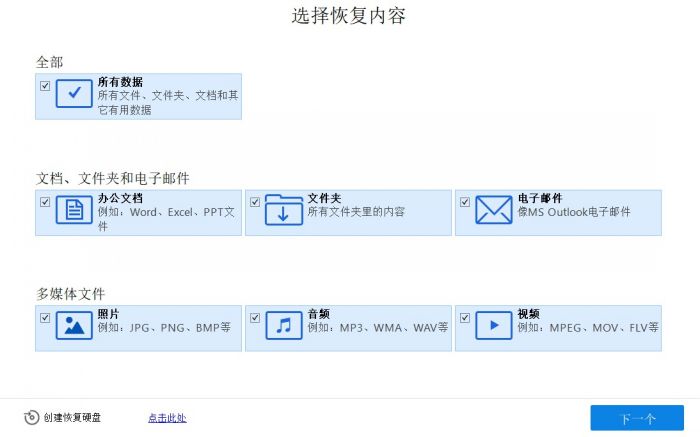

数据类型选择完毕之后,我们需要选择数据的删除位置,来进行有效恢复。我们可以选择已有磁盘,也可以选择外部存储设备,需要注意的是,若我们需要从U盘等设备恢复时,需要提前将设备与电脑建立连接。
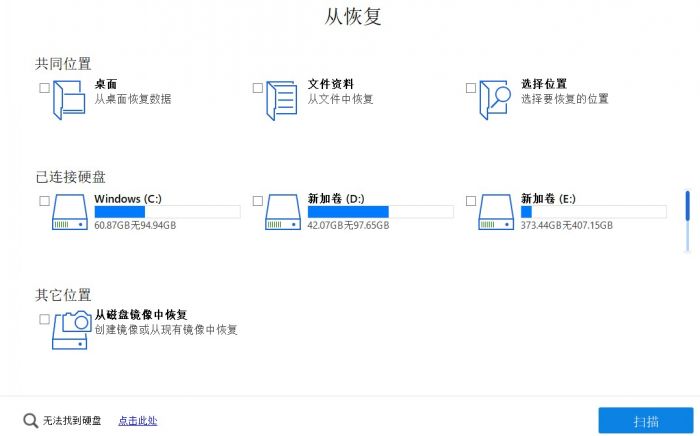
此外,在我们选择数据恢复位置时,每次都只能选择一处位置进行恢复。
在我们点击右下角的“扫描”选项之后,软件即进入扫描模式,EasyRecovery采用系统API进行标准写操作,极大程度地减少了磁盘的损伤,在扫描过程中我们可以通过界面右上角的预览窗口对图片、音频、视频、文档等进行查看。
扫描共有两个阶段,第一阶段扫描磁盘中的文件和文件夹;第二阶段生成磁盘中的目录详情。
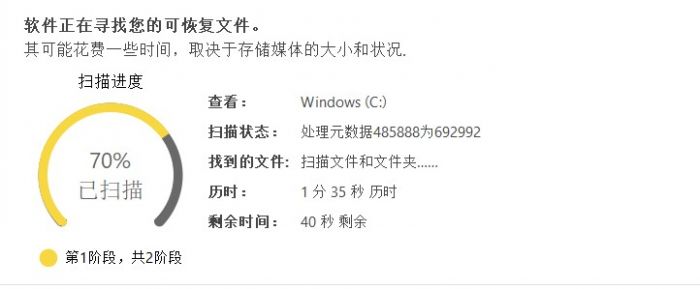
扫描结束之后,我们可以通过软件左上角工具栏来筛选数据。工具栏有文件类型、树状视图,已删除列表三大类。软件默认以树状视图来显示数据;点击文件类型,我们可以按照文件、图片、音频等选项来分类展示扫描到的数据;在已删除列表中我们可以看到设备中从当前磁盘中删除的文件。

选中需要恢复的文件之后,点击右下角的“恢复”选项,选择数据的保存位置即可进行恢复操作。
方法二、备份还原
重要的文件,如果提前做好了备份那不就不用担心出现误删的情况了!如果你有定期备份系统的习惯,遭遇文件丢失的情况会让你省心许多。如果没有,小编这边还是建议大家养成备份的习惯。
Windows提供了系统自带的还原备份功能。以 Win10 为例,依次点击「开始 > 设置 > 更新和安全 > 备份 > 添加驱动器」,然后选定你想将备份文件保存的路径就行了,可以是移动硬盘或网络位置;还原的办法也很简单,直接任务栏搜索框输入「还原文件」,然后找到「使用文件历史记录还原文件」,找到你需要的备份版本进行还原。
有人知道电脑删除文件恢复方法吗?以上介绍的两种方法都可以帮助我们进行电脑删除文件恢复,大家可以根据自己的实际情况选择合适的方法进行数据恢复的操作。